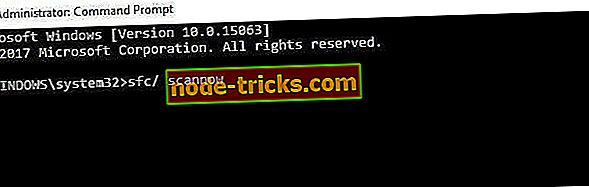إصلاح: لن يتم تشغيل DVD على جهاز ASUS المحمول
يستمتع الكثير منا بمشاهدة أفلام DVD على أجهزة الكمبيوتر الخاصة بنا ، ولكن يبدو أن أقراص DVD لن تعمل على أجهزة ASUS المحمولة لبعض المستخدمين. هذا يبدو مشكلة كبيرة ، ولكن لحسن الحظ بالنسبة لك ، هناك حل متاح.
ماذا تفعل إذا لم يكن الكمبيوتر المحمول من Asus يلعب أقراص DVD
في الإصدارات السابقة من Windows ، تمكنت من إدراج فيلم DVD ومشاهدته على Windows دون أي برنامج تابع لجهة خارجية ، لكن Microsoft قررت الآن تغيير ذلك. لا يسمح لك Windows 10 بتشغيل أفلام DVD دون استخدام برنامج تابع لجهة أخرى.
إذا كنت ترغب في استخدام البرنامج الرسمي ، فيمكنك تنزيل وشراء تطبيق DVD من متجر Windows ، ولكن بدون هذا التطبيق لا يمكنك تشغيل أي فيلم DVD على جهاز الكمبيوتر الخاص بك. ذلك ما يمكن أن تفعله؟
- قم بتنزيل مشغل وسائط الطرف الثالث الذي يدعم تشغيل DVD
- استخدم مستكشف الأخطاء ومصلحها المدمج في نظام التشغيل Windows 10
- تحديث جهاز الكمبيوتر الخاص بك
- تشغيل مسح SFC
الحل 1 - قم بتنزيل مشغل وسائط تابع لجهة خارجية يدعم تشغيل DVD
كما قلنا سابقًا ، قررت Microsoft تغيير سياستها ، والآن إذا كنت ترغب في تشغيل فيلم DVD على جهاز الكمبيوتر الخاص بك ، فستحتاج إلى شراء تطبيق DVD الرسمي من Microsoft. كان ذلك بمثابة صدمة لكثير من مستخدمي Windows لأن هذه الميزة كانت مجانية في جميع إصدارات Windows لسنوات.
ومع ذلك ، يؤثر هذا فقط على تطبيقات Windows الافتراضية ، لا يزال بإمكانك تشغيل فيلم DVD باستخدام مشغل وسائط تابع لجهة خارجية مثل VLC على سبيل المثال.

ليس عليك استخدام مشغل VLC ، بدلاً من ذلك يمكنك استخدام أي مشغل وسائط متعددة تابع لجهة أخرى يدعم تشغيل DVD. إذا كنت لا ترغب في استخدام أي حل تابع لجهة أخرى ، فإن الخيار الوحيد أمامك هو شراء تطبيق دي في دي رسمي من متجر Windows.
يجب أن نعترف بأن هذه خطوة مربكة من جانب Microsoft ، وأن العديد من المستخدمين غير راضين عن هذا التغيير المتعلق بتشغيل DVD. لحسن الحظ ، إذا كنت تواجه هذه المشكلة ، فكل ما عليك فعله هو تنزيل وتثبيت أي مشغل وسائط متعددة تابع لجهة أخرى وستتمكن من مشاهدة أي فيلم DVD على نظام التشغيل Windows 10.
لمزيد من المعلومات حول أفضل مشغلات وسائط DVD ، راجع هذا الدليل.
الحل 2 - استخدم مستكشف الأخطاء ومصلحها المدمج في نظام التشغيل Windows 10
إذا قمت بتثبيت مشغل وسائط تابع لجهة خارجية يدعم DVD ، ومع ذلك لا تزال المشكلة قائمة ، فحاول تشغيل مستكشف أخطاء الصوت والفيديو ومصلحها.
- انتقل إلى الإعدادات> تحديث> تحرّي الخلل وإصلاحه
- قم بتشغيل مستكشفات أخطاء "تشغيل الصوت" و "تشغيل الفيديو"

- اقرأ أيضا: إصلاح: DVD لا يعمل في ويندوز 10 / 8.1
الحل 3 - تحديث جهاز الكمبيوتر الخاص بك
إذا استمر جهاز ASUS في التعرف على فيلم DVD أو تشغيله ، فحاول تثبيت آخر تحديثات نظام التشغيل على جهازك. تقوم Microsoft بإصدار تحديثات بانتظام لأجهزة الكمبيوتر التي تعمل بنظام Windows 10 من أجل تحسين استقرار نظام التشغيل وإصلاح العديد من المشكلات ، بما في ذلك أخطاء تقديم أقراص DVD.
اذهب إلى الإعدادات> التحديث والأمان> انقر على زر "التحقق من وجود تحديثات" وقم بتثبيت التحديثات المتاحة.

أيضًا ، إذا قمت بتثبيت أي برامج لتسجيل أقراص DVD ، فحاول إلغاء تثبيتها. أكد عدد غير قليل من المستخدمين أن هذا الحل السريع ساعدهم في حل المشكلة.
الحل 4 - تشغيل فحص SFC
تعتبر مشكلات تلف ملفات النظام مزعجة للغاية حيث يمكن أن تؤثر على الأداء العام لنظام التشغيل. أسرع طريقة لحل مشكلات ملفات النظام هي تشغيل فحص SFC.
- افتح موجه الأوامر كمسؤول> أدخل الأمر sfc / scannow > اضغط على Enter
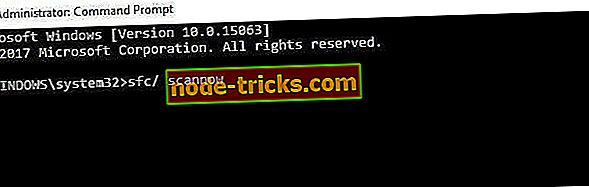
- انتظر حتى تكتمل عملية المسح> أعد تشغيل الكمبيوتر.
يجب أن تساعدك هذه الحلول السريعة في حل المشكلة التي يخفق فيها جهاز ASUS في تشغيل أقراص DVD. إذا صادفت الحلول الأخرى التي يمكن لقرائنا استخدامها لحل هذه المشكلة ، فأخبرنا في التعليقات أدناه.
ملاحظة المحرر : تم نشر هذا المنشور في الأصل في ديسمبر 2015 وتم تجديده وتحديثه بالكامل من أجل الحداثة والدقة والشمولية.